In generale, quando utilizziamo un laptop, questo tipo di apparecchiatura ha tasti con funzioni multimediali per controllare il volume di uscita tramite gli altoparlanti, ma un PC convenzionale, con una tastiera convenzionale, non è così.
Nel mio caso, con Xfce Ho trovato un modo per Subir, bajar, silenzio y activar il volume usando miscelatore, che non è altro che un mixer per Alsa che viene utilizzato tramite le righe di comando. I comandi che ho usato in questo caso, insieme alla combinazione di tasti, li metto di seguito:
Alza il volume:
comando: amixer sset Master playback 5%+ con le chiavi: [Ctrl] + [+]
Volume basso
comando: amixer sset Master playback 5%- con le chiavi: [Ctrl] + [-]
Metti tutto su Silenzioso:
comando: amixer sset Master mute con le chiavi: [Ctrl] + [*]
Attiva il suono:
comando: amixer sset Master unmute con le chiavi: [Ctrl] + [/]
Devo chiarirlo Maestro è il canale a cui applicherò le opzioni. Come al solito in Xfce, per configurare queste scorciatoie andiamo a Menu »Preferenze» Tastiera »Collegamenti alle applicazioni e dovrebbe rimanere come nell'immagine.
Certo, puoi usare le scorciatoie che preferisci 😀
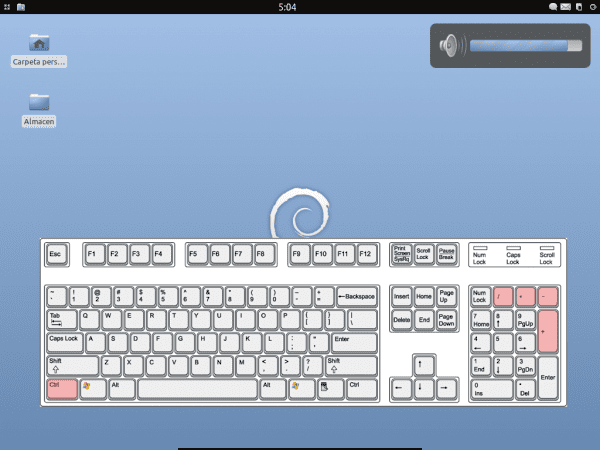
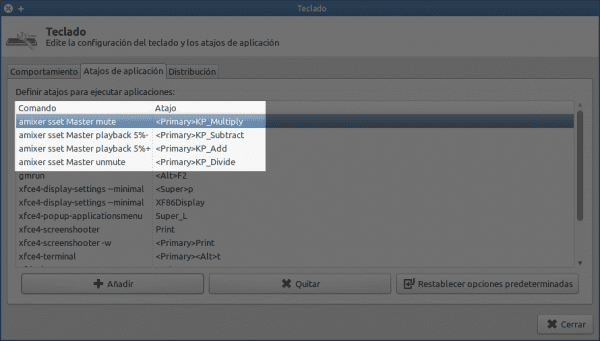
Ebbene, sulla mia tastiera i tasti del volume funzionano perfettamente, in xfce, senza configurare nulla
Quali sono le chiavi che usi?
un tasto speciale che mette FN sulla tastiera e allo stesso tempo:
cursore a destra (volume su)
cursore a sinistra (volume giù)
cursore in basso (muto)
i disegni del volume vengono visualizzati sui cursori della tastiera per differenziarli
È una tastiera multimediale fornita con il mouse, wireless, logitech
Cavolo, ma questo è un laptop o un netbook, giusto? Sto parlando di un normale PC con una tastiera senza il tasto FN.
Hanno anche FN, almeno qui, nessuna idea nella tua terra
Sì, su un PC, con il tuo monitor, stampante multifunzione, altoparlanti multimediali e vari altri fumetti xD
ci sono tastiere multimediali per tutti i gusti
Ehmm…, non è una buona idea usare [Ctrl] + [+] e [Ctrl] + [-] per cambiare il volume, questa combinazione è usata da molti programmi, ad esempio Firefox e Chrome per cambiare lo zoom delle pagine.
In ogni caso, [Super] + [+] e [Super] + [-] sarebbero più convenienti.
Sì, hai ragione. U_U
La mia tastiera non ha i tasti multimediali, quindi è eccellente per me continuare a migliorare il mio XFCE.
Grazie !!
C'è un'altra alternativa che consiste nell'usare xfce4-volume
Con xfce4-volumed ha funzionato perfettamente per me. Grazie…
Ho usato gli stessi comandi, ma associando i tasti multimediali perché xfce non riconosceva i tasti Fn, ma poi ho scoperto il pacchetto Fnfx e non dovevo più usarli.
Il mio portatile ha i tasti Fn e anche così ho dovuto configurare come dici tu xD. Quello che non appare è l'OSD, come l'hai messo?
Grazie, mi ha aiutato 😀
Un piacere per noi 😀
Uso questa tecnica da un anno ... usando Ctrl-Fn-F9 ... perché Fn-F9, che era l'originale, non funziona. Quando lo assegno, mi dice se voglio sostituire l'originale che presumibilmente controlla il volume da PulseAudio. Ma non importa quanto lo sostituisci, non funziona.
Ne sai qualcosa?
Grazie.
Perché potrebbe non mostrarmi nella notifica del volume quando sale o scende. Il resto funziona
grazie
È stato molto utile, dato che la mia tastiera non ha il controllo del volume 🙂 Xubuntu 14.4
Voglio continuare a creare più scorciatoie da tastiera allo stesso modo, ad esempio il pulsante di spegnimento, quale sarebbe il comando per spegnere il computer?
Ottimo post, mi è stato molto utile.
Grazie mille.
MOLTE Grazie per il vostro aiuto Non so cosa sia successo con i tasti del volume, hanno smesso di funzionare sul mio Xubuntu 17.04.1 ma grazie al tutorial va di nuovo bene.
sañudos da Lima in Perù
Eccellente, grazie mille, quanto mi è utile questa pagina